Jak spravovat schránku v systému Android (09.15.25)
Pro většinu z nás se naše životy točí kolem našich zařízení Android. Používáme to k tomu, abychom udělali téměř všechno. Chatujeme, spojujeme se s lidmi, sdílíme příspěvky a pracujeme na nich. Vzhledem k tomu, že většina toho, co děláme, souvisí s textem, vyplatí se jen vědět, jak používat správce schránky. Pojďme se podívat, jak spravovat schránku v systému Android, a naučit se nové způsoby, jak tuto funkci vylepšit.
Základní kopírování a vkládání v systému Android 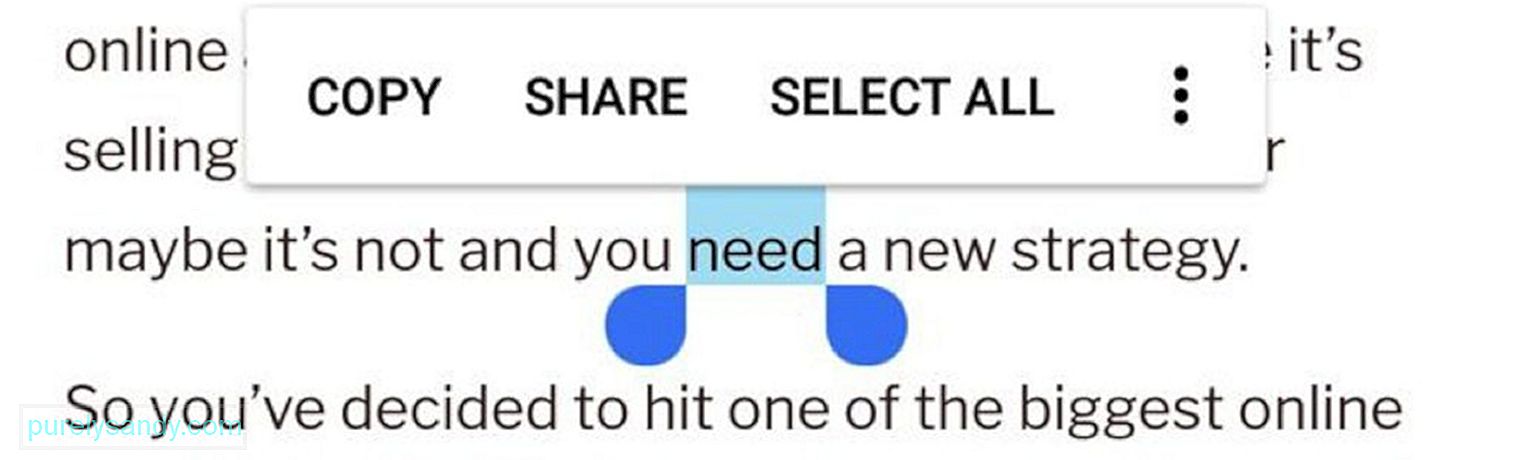
Pokud používáte zařízení Android již docela dlouho funkce kopírování a vkládání vám může být velmi jednoduchá již nyní. Pokud jste však právě začali používat Android a nevíte, co nabízí, nemějte obavy. Naučíme vás, co víme, počínaje tím, jak používat funkci kopírování a vkládání.
- Dlouhým stisknutím zvýrazněte text, který chcete zkopírovat.
- Pokud jsou zvýrazněna slova, která nebyla zahrnuta, upravte popisovač zvýrazněné části. Chcete-li zkopírovat celý text, klepněte na Vybrat vše.
- Upozorňujeme, že v některých aplikacích se úchyty pro úpravy nezobrazí. Pokud dlouze stisknete tweet, zkopíruje se celý tweet. To je také případ Map Google.
- Nakonec přejděte na místo, kam chcete zvýrazněný text vložit. Dlouze stiskněte a klepněte na Vložit.
Gratulujeme! V tomto okamžiku už víte, jak kopírovat a vložit do zařízení Android. Nyní vás naučíme několik věcí, které byste měli o těchto funkcích vědět. Čtěte dále:
- Vše, co jste zkopírovali, pravděpodobně zmizí, když vypnete nebo restartujete telefon. Zkopírovaný text tedy musíte vložit okamžitě, než na to zařízení úplně zapomene.
- Schránka pro Android může obsahovat pouze text po jednom. Pokud tedy zkopírujete položku a poté zkopírujete jinou sadu textu před tím, než vložíte první, první zkopírovaný text bude vymazán.
- Existují dva způsoby, jak kopírovat odkaz. V první metodě musíte klepnutím na odkaz jej otevřít na jiné kartě, dlouze stisknout na liště URL a zkopírovat adresu URL. Ve druhé metodě, která je rychlejší, musíte dlouze stisknout původní odkaz v článku a potom klepnout na Kopírovat adresu odkazu.
Možná jste zajímá vás, kde je uložen veškerý text, který jste zkopírovali nebo vystřihli. Neexistuje žádný definitivní způsob zobrazení nebo přístupu ke správci schránky. Obsah správce schránky můžete zobrazit pouze dlouhým stisknutím konkrétního textového pole a následným klepnutím na Vložit.
Na některých zařízeních se systémem Android se bublina schránky zobrazí, kdykoli dlouze stisknete text pole. Klepnutím na bublinu zobrazíte položky, které jste zkopírovali. To je skoro vše.
Vymazat historii schránkyJak již bylo zmíněno, Android ukládá pouze poslední zkopírovanou položku. To znamená, že pro vymazání schránky musíte zkopírovat další text. U některých zařízení Android si všimnete tlačítka Smazat vše, kdykoli otevřete historii schránky. Stisknutím tlačítka potvrďte odstranění historie schránky.
8 z nejlepších aplikací správce schránky pro AndroidPokud si všimnete, funkce kopírování a vkládání v systému Android jsou poměrně omezené. To ale nenaznačuje, že byste se s tím spokojili. Existuje mnoho správců schránky třetích stran pro Android, které byste možná měli zvážit. Níže uvádíme několik:
1. Clip Stack
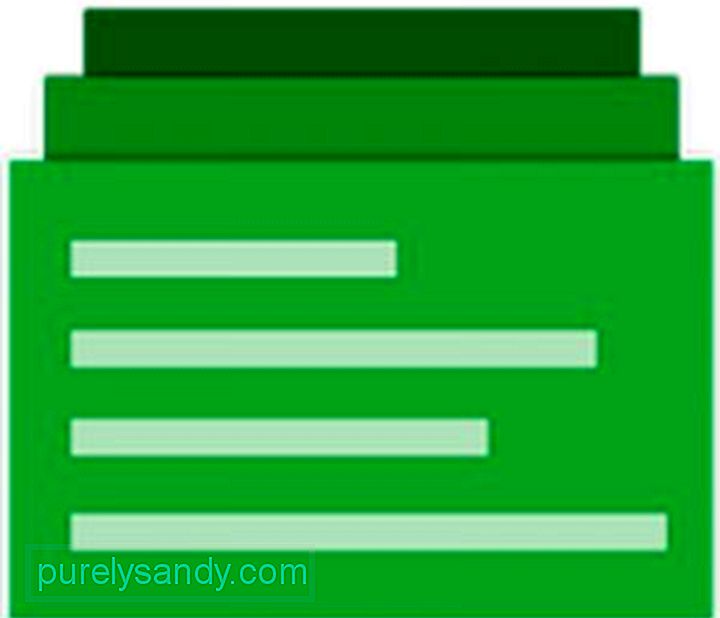
Otevřený správce schránky obrázků pro Android, Clip Stack může ukládat a pamatovat si text, který jste zkopírovali nebo vyjmuli, i po restartu zařízení. Můžete také sloučit dva výstřižky a sdílet je s ostatními uživateli. Chcete-li získat přístup ke klipům, posuňte dolů oznamovací středisko. Odtud můžete rychle přepínat pět nejnovějších textů, které jste zkopírovali nebo vystřihli.
2. Clipper

Clipper je s více než 22 000 staženími jednou z nejstahovanějších aplikací správce schránky doposud. Má bezplatnou verzi, která vám umožňuje uložit až 20 klipů při kopírování, ale přichází s reklamami v dolní části. Pokud nenávidíte reklamy, můžete si stáhnout prémiovou verzi, která reklamy nezobrazuje a nabízí neomezené úložiště výstřižků.
Tato aplikace je placená či nikoli, je velmi stabilní. Je to jeden z důvodů, proč si ho mnoho uživatelů Androidu stahuje.
3. Správce schránky
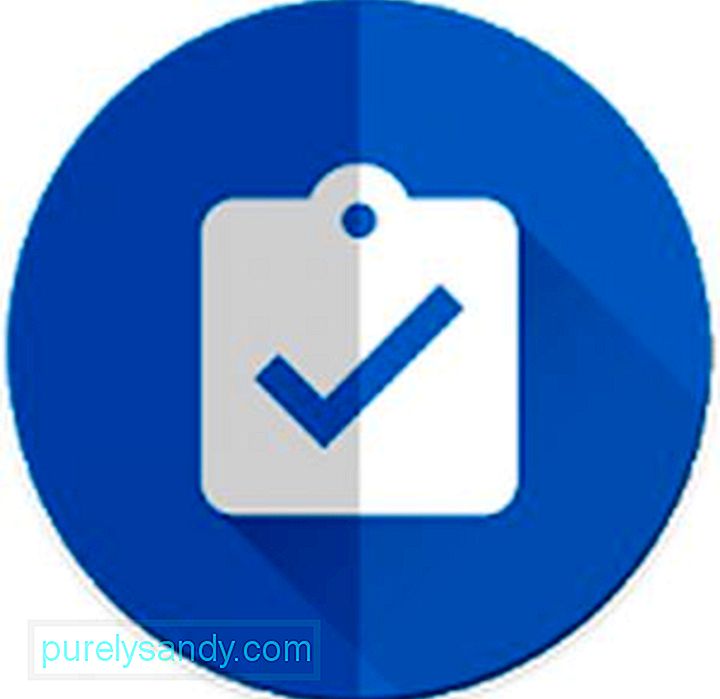
Přes svůj obecný název je Clipboard Manager jedna jedinečná aplikace, která umožňuje kopírování a ukládání textu a klipů na jinou úroveň. Kromě zřejmé funkce, která vám umožňuje uložit vše, co jste zkopírovali, vám tato aplikace také umožňuje vytvářet neomezené kategorie pro ukládání klipů. Umožňuje také sloučit poznámky a seřadit je podle velikosti nebo data. Další vzrušující funkcí aplikace Clipboard Manager je, že můžete přeložit libovolný text do jiného jazyka nebo je vyhledat ve Vyhledávání Google. Jelikož je zdarma, není žádným překvapením, proč se stala jedním z nejpopulárnějších správců schránky pro Android.
4. Bezplatný správce více schránek
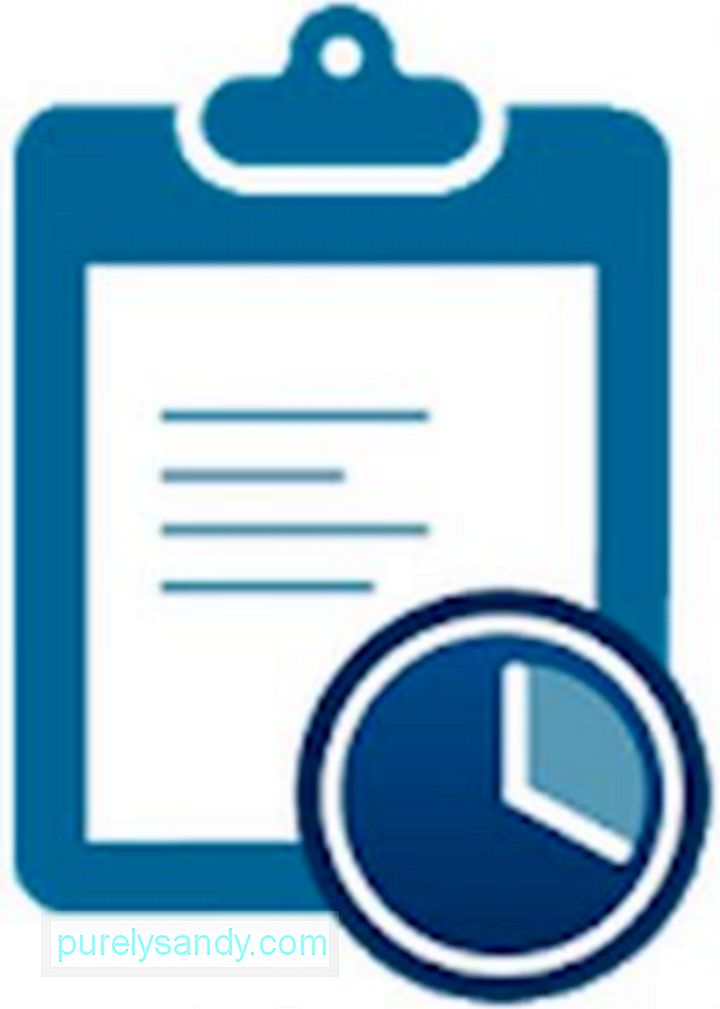
Všestranný správce schránky, Free Multi Clipboard Manager, nabízí nepřeberné množství užitečných funkcí, včetně synchronizace více zařízení, organizace a správy klipů a detekce OTP zpráv. Mezi všemi funkcemi je primárním prodejním místem této aplikace cloudové zálohování a synchronizace s více zařízeními, což vám umožňuje kopírovat a vkládat text z jednoho zařízení do druhého.
5. Snadné kopírování
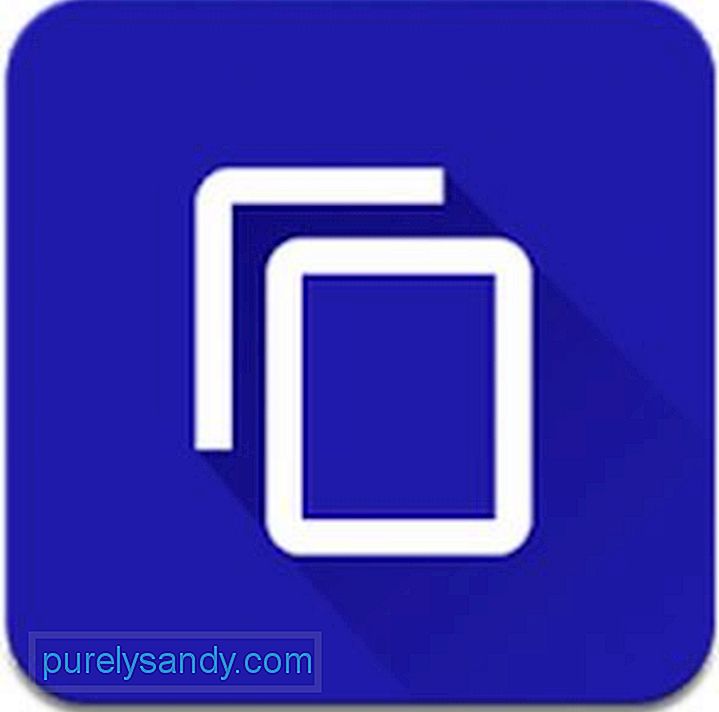
Jak název této aplikace napovídá, díky Easy Copy je kopírování pro vás snadným úkolem, kdykoli se pokusíte něco zkopírovat. Zobrazí se vyskakovací zásobník, který vám umožní snadné provádění určité funkce. Kromě toho nabízí také pokročilé funkce, jako jsou SMS, mapy, volání, kalendář a překlad. Než budete moci plně využívat výhod funkcí Easy Copy, musíte mu udělit potřebná oprávnění. Spusťte aplikaci, přejděte na Nastavení & gt; Pokročilé & gt; Přístupnost & gt; Snadné kopírování . Přepněte přepínač na Ano. Nyní jste nastaveni.
6. Univerzální kopie
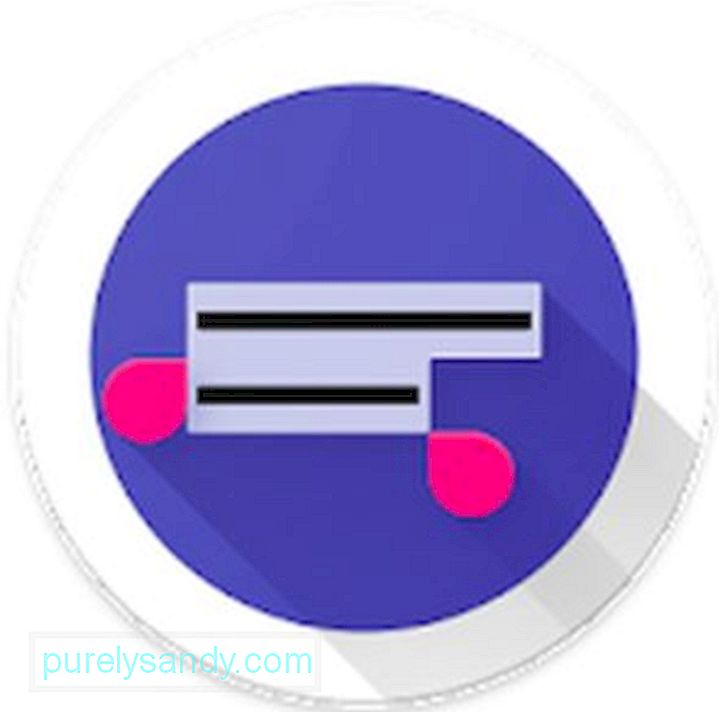
Universal Copy je aplikace umožňující kopírování a ukládání textu téměř odkudkoli do správce klipů. Můžete kopírovat text z aplikací, jako je Facebook. Můžete také kopírovat cokoli z domovské obrazovky. Funguje to všude. Tuto aplikaci lze sice stáhnout zdarma, ale neobsahuje reklamy. Je to vynikající volba pro lidi, kteří nepotřebují další funkce, jako jsou mapy a překlady.
7. Akce schránky
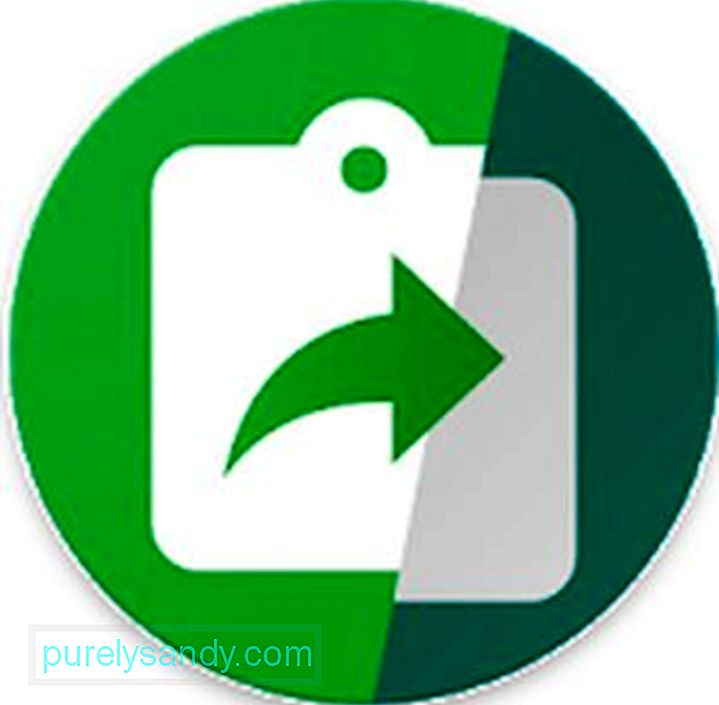
Další bezplatná aplikace, Akce schránky, je výkonná aplikace pro Android, která má funkce, ke kterým máte přístup přímo uvnitř oznamovacího centra. Můžete sdílet videa a obrázky, volat konkrétní kontakt, kopírovat klipy nebo dokonce převádět měny. Můžete také vytvořit QR kódy, které můžete sdílet se svými vrstevníky. Pokud aplikaci používáte poprvé, uvítá vás uživatelská příručka s vysvětlením všeho, co s aplikací můžete dělat.
8. Kopírovat bublinu
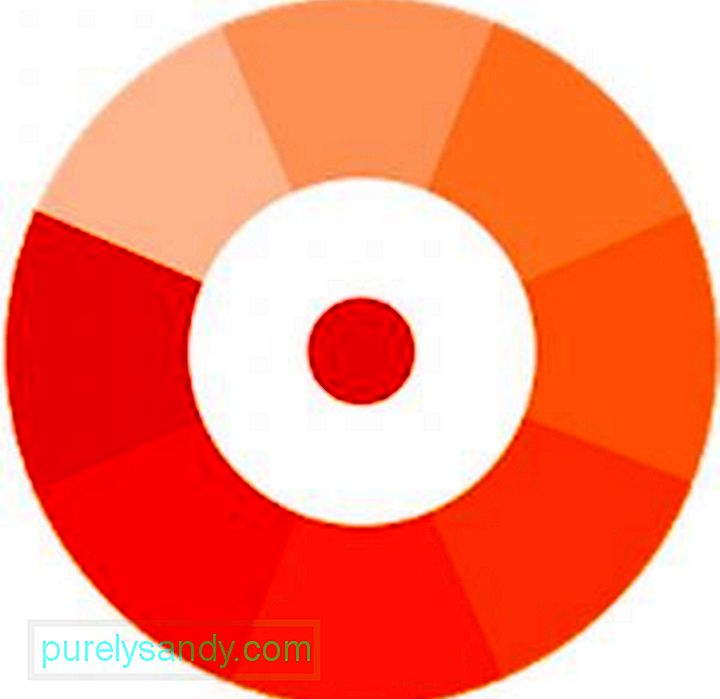
Na rozdíl od jiných aplikací pro správu schránky v tomto seznamu je Copy Bubble nějakým způsobem chytřejší. Jeho funkce jsou nicméně víceméně stejné. Tato aplikace zobrazuje bublinu, která se vždy vznáší nad vším na obrazovce. Kdykoli něco zkopírujete, bublina se bude stále počítat. Pokud klepnete na bublinu, zobrazí se plovoucí okno podobné chatu, kde můžete vybrat jeden nebo více výstřižků. Pokud shledáte plovoucí bublinu trochu nepříjemnou, můžete ji deaktivovat v oznamovací zásuvce.
ZávěrJe pravda, že pro Android existuje tolik správců schránky. Zatímco některé z nich byly mezi uživateli obrovským hitem, jiné jen propadly a chyběly. Svět tak chodí. Naštěstí jsou aplikace, které jsme uvedli výše, vytvořeny s cílem zlepšit a vylepšit správce schránky pro Android. I když mají své klady a zápory, doufáme, že najdete perfektního správce schránky, který vyhovuje vašim potřebám. Pokud však nepotřebujete propracovanějšího správce schránky, měla by stačit vestavěná funkce vašeho Androidu. V případě, že aplikace správce schránky, kterou jste nainstalovali, se při každém použití zhroutí nebo zaostává, nejlepší rada, kterou můžeme dát, je vyčistit její mezipaměť. Aplikace, jako je nástroj Android Cleaner, se mohou postarat o mezipaměti aplikací, aby zajistily, že vaše zařízení bude po celou dobu dosahovat nejlepších výsledků.
YouTube video: Jak spravovat schránku v systému Android
09, 2025

